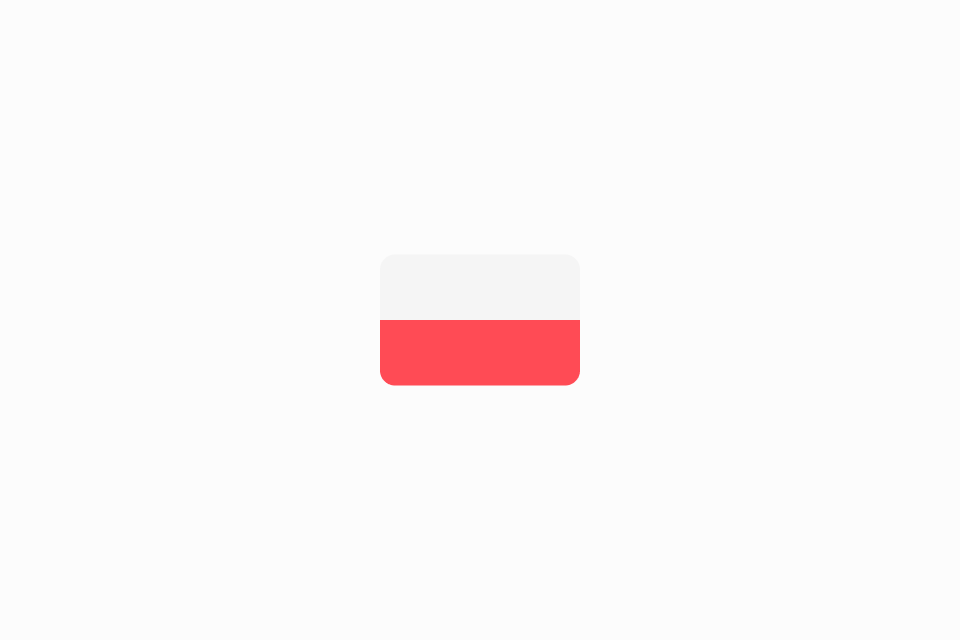छवियों और स्क्रीनशॉट्स को तुरंत अनुवाद करने के 5 तरीके
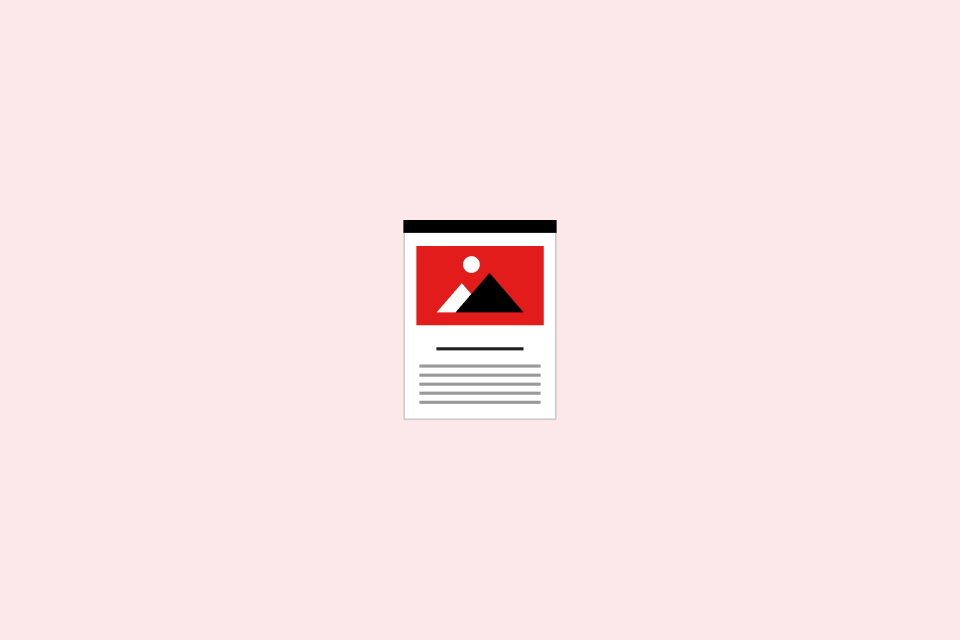
TABLE OF CONTENTS
हर महीने स्मार्ट अनुवाद तकनीक के आगमन के बावजूद, छवियों या स्क्रीनशॉट्स को पठनीय पाठ में बदलना अभी भी लोगों के लिए चुनौतीपूर्ण होता है—खासकर जब आप किसी मेनू, कानूनी दस्तावेज़, या किसी अन्य भाषा में पॉप-अप को जल्दी से डिकोड करने की कोशिश कर रहे हों। यह गाइड पाँच विश्वसनीय, तेज़ वर्कफ़्लो दिखाता है जो मोबाइल, डेस्कटॉप, और AI-प्रथम परिदृश्यों को कवर करते हैं ताकि आप बिना किसी रुकावट के अनुवाद प्राप्त कर सकें।
छवि अनुवाद कैसे काम करता है
अधिकांश उपकरण एक ही पैटर्न का पालन करते हैं: ऑप्टिकल कैरेक्टर रिकग्निशन (OCR) पिक्सल्स को पाठ में बदलता है, फिर मशीन अनुवाद इसे आपकी लक्षित भाषा में प्रस्तुत करता है। सटीकता OCR पास पर निर्भर करती है, इसलिए स्पष्टता, प्रकाश व्यवस्था, और लेआउट मायने रखते हैं। गोपनीयता का भी ध्यान रखें—क्लाउड सेवा में अपलोड की गई कोई भी चीज़ लॉग की जा सकती है। जब गोपनीयता महत्वपूर्ण हो, तो ऑफ़लाइन या ऑन-डिवाइस टूल का उपयोग करें।
1. चलते-फिरते संकेतों के लिए बिल्ट-इन मोबाइल टूल्स
स्मार्टफोन अब आश्चर्यजनक रूप से सक्षम छवि अनुवादकों के साथ आते हैं, जो यात्रा या त्वरित संकेत जांच के लिए आदर्श हैं।
- iOS Live Text + Translate: iPhone (iOS 17+) पर कैमरा खोलें, पाठ को फ्रेम करें, लाइव टेक्स्ट बटन पर टैप करें, फिर अनुवाद करें। प्रमुख भाषाओं के लिए ऑफ़लाइन काम करता है, सिस्टम अनुवाद ऐप के साथ अच्छी तरह से मिश्रित।
- Google Lens (Android & iOS): टेक्स्ट पर लेंस को इंगित करें या स्क्रीनशॉट आयात करें, अनुवाद मोड का चयन करें, और यह अनुवाद को वहीं ओवरले करता है। विशेष रूप से मेनू, सड़क संकेत, और पैकेजिंग के लिए उपयोगी।
- सबसे अच्छा: तेज़, आकस्मिक उपयोग के लिए जहां सुविधा सही स्वरूपण को मात देती है।
- ध्यान दें: स्टाइलाइज्ड फोंट, परावर्तक सतहें, और व्यस्त पृष्ठभूमियाँ जो OCR को भ्रमित करती हैं।
2. एक बार के कामों के लिए ब्राउज़र एक्सटेंशन और वेब ऐप्स
जब आप लैपटॉप पर हों, तो ब्राउज़र ऐड-ऑन और ऑनलाइन कन्वर्टर्स आपको बिना इंस्टॉल किए शॉर्टकट देते हैं।
- OpenL Image Translator: https://openl.io/translate/image पर एक छवि डालें और साफ-सुथरे साइड-बाय-साइड दृश्य के साथ तुरंत OCR और अनुवाद प्राप्त करें। लंबे स्क्रीनशॉट या बहुभाषी दस्तावेज़ों के लिए बेहतरीन।
- Microsoft Bing Image Translator: पोस्टर, इन्फोग्राफिक्स, और मल्टी-कॉलम लेआउट को संभालता है, स्वचालित भाषा पहचान के साथ।
- Yandex Image Translate: सिरिलिक और एशियाई लिपियों के लिए मजबूत समर्थन; जब अन्य विफल होते हैं, तब सहायक।
- सबसे अच्छा: अतिरिक्त सॉफ़्टवेयर स्थापित किए बिना कभी-कभार डेस्कटॉप अनुवाद के लिए।
- ध्यान देने योग्य: गोपनीयता (अपलोड रिमोट सर्वरों पर जाते हैं), फ़ाइल आकार की सीमाएँ, और हस्तलेख या आरेखों के साथ असंगत परिणाम।
3. उत्पादकता सूट जो स्वरूपण को बरकरार रखते हैं
यदि स्क्रीनशॉट किसी दस्तावेज़ या डेक के अंदर है, तो उत्पादकता प्लेटफ़ॉर्म में निर्मित अनुवाद उपकरणों का लाभ उठाएँ।
- Microsoft 365 (Word, PowerPoint): छवि डालें, “Copy Text from Picture” का उपयोग करें, फिर लेआउट को बरकरार रखने के लिए दस्तावेज़ अनुवाद सुविधा लागू करें।
- Google Docs: स्क्रीनशॉट पेस्ट करें, Google Drive के OCR के माध्यम से “Image to text” चलाएँ, फिर आपके लक्षित भाषा में एक प्रति के लिए Docs की Translate document सुविधा का उपयोग करें।
- Notion AI: छवियाँ अपलोड करें, उन्हें टेक्स्ट ब्लॉक्स में बदलने के लिए OCR को अनुमति दें, फिर AI से इनलाइन अनुवाद करने के लिए कहें।
- सबसे अच्छा: संरचना और सहयोग संदर्भ को संरक्षित करते हुए दस्तावेज़ों का अनुवाद करना।
- ध्यान देने योग्य: कॉर्पोरेट अनुपालन नियम—संवेदनशील सामग्री के लिए ऑफ़लाइन या ऑन-प्रिमाइसेस टूल की आवश्यकता हो सकती है।
4. भारी कार्यभार के लिए समर्पित डेस्कटॉप यूटिलिटीज़
ऑफ़लाइन डेस्कटॉप सॉफ़्टवेयर उच्च सटीकता और सख्त गोपनीयता नियंत्रण प्रदान करता है—थोक या विनियमित सामग्री के साथ पेशेवरों के लिए आदर्श।
- ABBYY FineReader: उद्योग-मानक OCR जिसमें उन्नत भाषा पैक और लेआउट प्रतिधारण है, फिर अनुवाद के लिए Word या PDF में निर्यात करें।
- Capture2Text / Tesseract GUIs: हल्के, ओपन-सोर्स विकल्प जो स्क्रीन से स्निपेट्स को पकड़ते हैं और उन्हें आपके पसंदीदा अनुवादक में भेजते हैं।
- Adobe Acrobat Pro: स्कैन किए गए PDFs में पाठ को पहचानता है, फिर अनुवाद वर्कफ्लो के साथ एकीकृत करता है या अन्यत्र प्रसंस्करण के लिए निर्यात करता है।
- सर्वश्रेष्ठ के लिए: कानूनी, चिकित्सा, वित्तीय दस्तावेज, या कोई भी वर्कफ्लो जहां आप क्लाउड अपलोड का जोखिम नहीं उठा सकते।
- ध्यान देने योग्य: लाइसेंसिंग लागत, सेटअप समय, और बैच संचालन के लिए सीखने की वक्र।
5. लचीले स्पष्टीकरण के लिए विजन-सक्षम AI चैटबॉट्स
विजन-सक्षम AI सहायक स्क्रीनशॉट पढ़ सकते हैं और संदर्भ समझा सकते हैं, केवल शब्दों का अनुवाद नहीं।
- ChatGPT with vision, Claude, Gemini: एक छवि अपलोड करें और पूछें “इस स्क्रीनशॉट का अंग्रेजी में अनुवाद करें और कोई भी कार्य आइटम सारांशित करें।” वे जटिल लेआउट को संभालते हैं और फॉलो-अप प्रश्नों का उत्तर दे सकते हैं।
- प्रॉम्प्ट टिप्स: लक्ष्य भाषा और आउटपुट प्रारूप निर्दिष्ट करें (“स्पेनिश में बुलेट सारांश प्रदान करें”), यदि आपको संपादन योग्य पाठ की आवश्यकता है तो पहले प्रतिलेखन के लिए पूछें।
- सर्वश्रेष्ठ के लिए: अनुवाद के साथ टिप्पणी प्राप्त करना या UI स्क्रीनशॉट से संरचित डेटा निकालना।
- ध्यान देने योग्य: डेटा संवेदनशीलता—मान लें कि अपलोड की गई कोई भी चीज़ मॉडल सुधार के लिए संग्रहीत की जाती है जब तक कि प्रदाता अन्यथा न कहे।
समस्या निवारण त्वरित समाधान
- धुंधली या कम रोशनी वाली शॉट्स: अधिक रोशनी के साथ फिर से लें या अनुवाद से पहले फोन के दस्तावेज़ स्कैन मोड का उपयोग करें।
- तिरछी या कोणीय तस्वीरें: पहले क्रॉप और सीधा करें; कई ऐप्स में परिप्रेक्ष्य को सही करने के लिए “ऑटो-एन्हांस” सुविधाएँ होती हैं।
- हस्तलिपि: प्रीमियम OCR जैसे FineReader का उपयोग करें या AI सहायक से व्याख्या करने के लिए कहें—यह अभी भी हिट-या-मिस है।
- बहुभाषी संकेत: यदि ऑटो-डिटेक्ट गलत भाषा चुनता है तो स्रोत भाषा को मैन्युअल रूप से निर्दिष्ट करें।
- घने तालिकाएँ या स्तंभ: टुकड़ों में प्रक्रिया करें; कुछ उपकरण मल्टी-कॉलम लेआउट को गलत पढ़ते हैं जब तक कि आप छवि को खंडित न करें।
परिदृश्य के लिए सही उपकरण का मिलान
- गति: मोबाइल बिल्ट-इन और ब्राउज़र टूल सबसे तेज़ प्रतिक्रिया देते हैं; AI चैटबॉट्स धीमे होते हैं लेकिन संदर्भ में समृद्ध होते हैं।
- सटीकता: समर्पित डेस्कटॉप OCR आमतौर पर जीतता है, इसके बाद उच्च-गुणवत्ता की पहचान का उपयोग करने वाले उत्पादकता सूट आते हैं।
- गोपनीयता: ऑफ़लाइन डेस्कटॉप सॉफ़्टवेयर > ऑन-डिवाइस मोबाइल टूल्स > ब्राउज़र अपलोड्स > क्लाउड AI चैटबॉट्स।
- स्वरूपण: उत्पादकता सूट और FineReader लेआउट को संरक्षित करते हैं; मोबाइल ऐप्स ओवरले सुविधा को प्राथमिकता देते हैं।
समापन और अगले कदम
दो वर्कफ़्लो चुनें—एक मोबाइल, एक डेस्कटॉप—और दोनों के माध्यम से एक ही स्क्रीनशॉट चलाएं ताकि यह देखा जा सके कि कौन सी गति और सटीकता का संतुलन आपकी दिनचर्या के लिए उपयुक्त है। अपने सहयोगियों के साथ अपने पसंदीदा संयोजन को साझा करें, और वैश्विक सामग्री को प्रवाहित रखने के लिए अधिक अनुवाद हैक्स के लिए सदस्यता लें।